Win7系统怎么查看CPU温度
来源:www.laobaicai.net 发布时间:2018-02-02 15:49
win7电脑在运行过程中CPU温度会升高,如果硬件温度过高,就容易出现烧坏。那么Win7系统如何查看CPU温度?下面小编就给大家带来Win7系统查看CPU温度的方法,一起来看看吧。
在平时使用电脑的过程中,我们常常会查看CPU温度,因为如果CPU温度过高,电脑就会运行缓慢。可是很多用户不知道怎么查看CPU温度,其实方法很简单,下面小编就给大家带来Win7系统查看CPU温度的方法,一起来看看吧!
方法/步骤:
1、首先我们下载并且安装aida64软件。
软件名称:
AIDA64 Engineer工程版 v5.75.3916 免费版(含序列号)
软件大小:
16.9MB
更新时间:
2016-07-22
2、下载aida64后,解压缩,运行并且安装,安装后,我们打开aida64即可看到主界面。(如果你下载的是绿色版,那就可以直接解压缩之后打开)
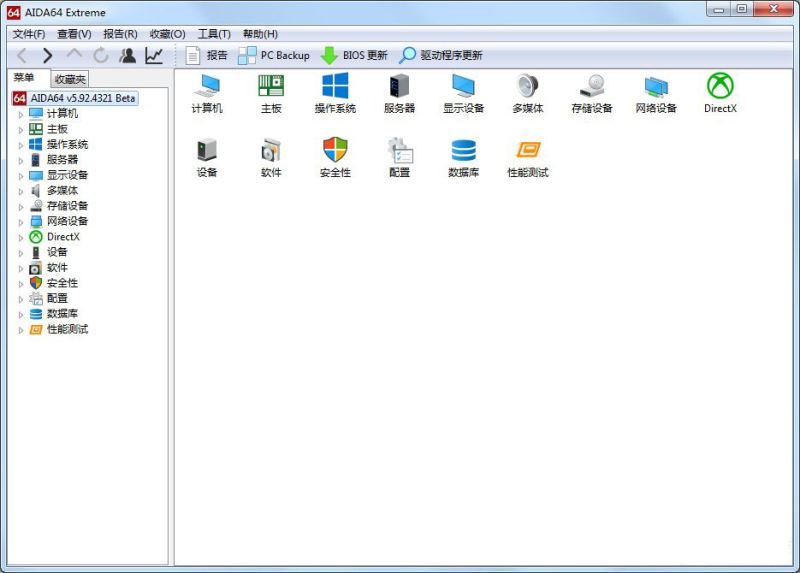
3、然后我们点击左侧的计算机——传感器,之后在右侧图片中我们就可以看到电脑CPU等一些硬件的温度了。
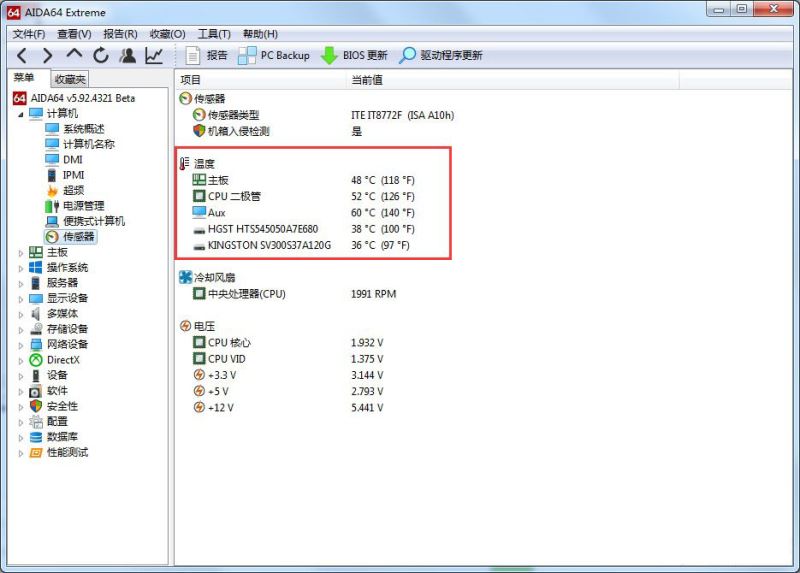
以上就是Win7系统查看CPU温度的方法了,我们只需要去下载aida64软件,之后运行它,最后点击传感器就可以看到CPU温度了,感谢大家的阅读。
推荐阅读
"win10系统亮度调节无效解决方法介绍"
- win10系统没有亮度调节解决方法介绍 2022-08-07
- win10系统关闭windows安全警报操作方法介绍 2022-08-06
- win10系统无法取消屏保解决方法介绍 2022-08-05
- win10系统创建家庭组操作方法介绍 2022-08-03
win10系统音频服务未响应解决方法介绍
- win10系统卸载语言包操作方法介绍 2022-08-01
- win10怎么还原系统 2022-07-31
- win10系统蓝屏代码0x00000001解决方法介绍 2022-07-31
- win10系统安装蓝牙驱动操作方法介绍 2022-07-29
老白菜下载
更多-
 老白菜怎样一键制作u盘启动盘
老白菜怎样一键制作u盘启动盘软件大小:358 MB
-
 老白菜超级u盘启动制作工具UEFI版7.3下载
老白菜超级u盘启动制作工具UEFI版7.3下载软件大小:490 MB
-
 老白菜一键u盘装ghost XP系统详细图文教程
老白菜一键u盘装ghost XP系统详细图文教程软件大小:358 MB
-
 老白菜装机工具在线安装工具下载
老白菜装机工具在线安装工具下载软件大小:3.03 MB










